Windows系统备份软件:保护数据安全的实用指南!
为了保护重要系统数据安全,备份系统是很重要的。该怎么做呢?借助专业的Windows系统备份软件,创建定时备份任务,就是一个很不错的解决方案,希望本文能够为您带来一些备份系统方面的帮助。
![]() 哈喽哇~
哈喽哇~
无论是家庭用户还是企业用户,Windows系统备份软件都是保障数据安全的关键工具。想象一下,您的电脑因为一些意外状况突然无法启动,重要文件、项目进度、甚至家庭照片可能在瞬间丢失,这种事情相信大多数人都难以接受。但是,如果您有一个可靠的系统备份,那么就可以快速恢复系统,大幅度降低损失。
“我想备份一下自己的电脑系统,看了一些攻略,按照教程用Windows系统内置的程序备份了一下,但是个人感觉不是很好用,缺了些功能,无法满足我的一些需求。所以想知道有没有更加简单、并且功能更加全面的系统备份软件?”
无论是意外删除文件、硬盘损坏、还是恶意软件攻击或者系统崩溃,数据丢失都是一种常见的风险。Windows系统备份软件能帮您应对这些突发情况,在需要的时候通过还原的方式来将系统恢复到备份时的状态,由此可见它的重要性。
而作为一种专业的系统备份工具,它应该具备这些特性:
除此之外,还应该支持备份到不同的目标路径,支持不同的备份策略(完全备份/增量备份/差异备份),以及支持自动清理磁盘空间等,这样才能更加提供更加符合用户需求的备份方案。
对于大多数人来说,在选择系统备份软件时,需要明确自己是需要全面的系统备份、还是仅仅文件备份。企业用户需要考虑到冗余和数据恢复速度,而个人用户则可以更加灵活。
但是不管您是哪种用户,都可以考虑一下傲梅轻松备份,它在备份的功能非常全面,基本上能够涵盖您的全部备份需求,上文中提到的特性也是全部满足,并且除此之外还拥有其他的一些实用特性。
切记YOU Number One,您自己的体验才是更重要的,所以您不妨点击下方按钮进入下载中心下载安装傲梅轻松备份,然后看看电脑怎么备份系统,并自己亲自试一试,看看它是否符合您的需求吧!
步骤1. 打开傲梅轻松备份,注册并登录您的账号,在主界面中依次选择“备份”>“系统备份”。

步骤2. 软件会自动为您选择系统相关分区,所以您仅需点击下方长条框选择存储备份镜像的目标路径,然后单击“开始备份”即可备份系统,就是这么简单。如果您想创建定时备份任务的话只需要点击左下角的定时备份选项进行设置即可。

等待备份任务执行完毕之后,您将获取一个当前系统的备份镜像文件。等到之后您的系统出现任何问题时,都可以通过傲梅系统备份软件的还原功能来还原这个系统备份镜像,让您的系统重新回到备份时正常运行的状态。
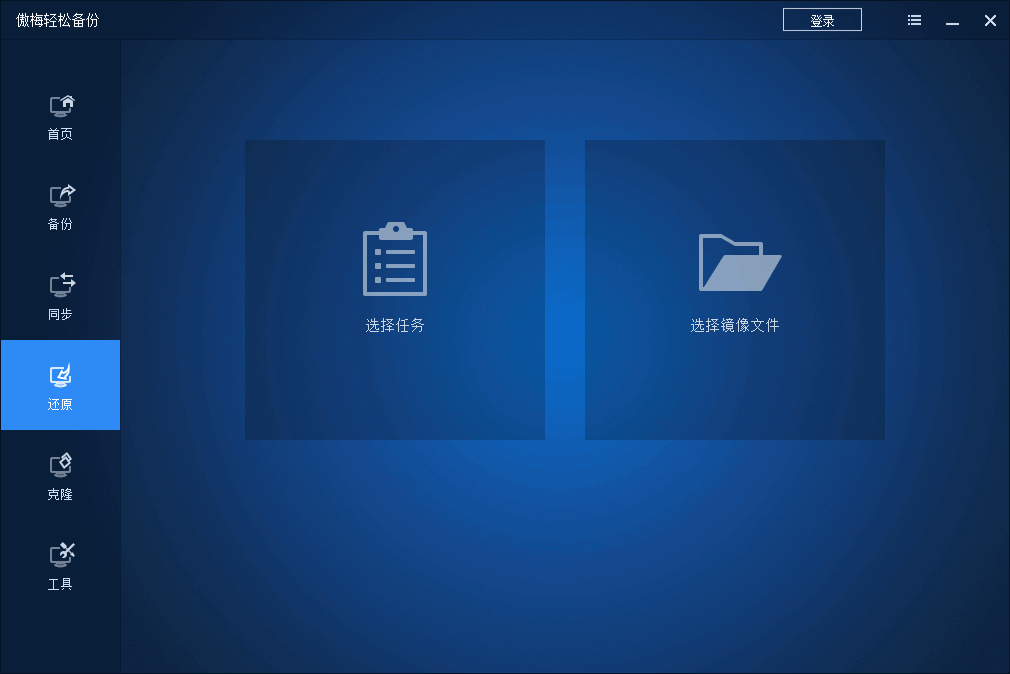
注意:除此之外,我们还是额外建议您再提前使用轻松备份创建启动U盘以备不时之需,因为若是之后系统崩溃导致无法正常启动的话,可以使用U盘引导计算机进入PE模式,然后再执行后续的系统修复或还原工作。
好了朋友们,本文到这里就告一段落了![]()
无论您是初次接触系统备份工具,还是在寻找更专业的备份解决方案,都希望本文提供的Windows系统备份软件指南能给您带来帮助。选择一款合适的工具,并合理地进行数据备份,将为您的数字生活保驾护航。记住,未雨绸缪总要好过亡羊补牢。行动起来吧,从今天起,为您的系统数据提供坚实的保障。
备份是一种习惯,更是一种责任。不要等到数据丢失后才意识到备份的重要性,提前做好准备,才能从容应对各种突发情况。